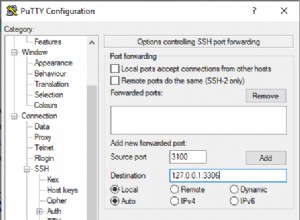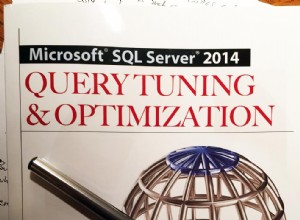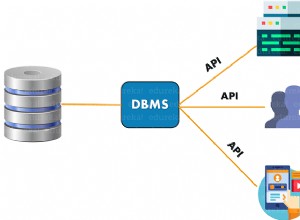WordPress е най-голямата платформа за създаване на уебсайтове в света, поддържаща над 34% от всички уебсайтове в интернет днес. MySQL е безплатна система за управление на релационни бази данни с отворен код, която се използва в повечето сайтове на WordPress и ви позволява да заявявате вашите данни като публикации, страници, изображения, потребителски профили и др. Както всеки разработчик на WordPress знае, всяка инсталация изисква база данни в бекенда, а MySQL е избраната база данни за съхраняване и извличане на вашите WordPress данни.
За да може вашият WordPress уебсайт да има достъп, съхранява и извлича данните във вашата база данни MySQL, той трябва да бъде хостван онлайн чрез услуга за изчисления в облак. ScaleGrid предлага удобен начин за настройка и конфигуриране на MySQL хостинг за вашия WordPress сайт. В тази публикация в блога ще ви покажем как да създадете внедряване на MySQL в ScaleGrid, докато настройвате новия си WordPress сайт, и как да мигрирате към внедряване на MySQL на ScaleGrid за вашето съществуващо внедряване на WordPress.
Предимства от използването на ScaleGrid MySQL хостинг за вашия WordPress
Управлението на база данни е трудно, тъй като се нуждае от непрекъснато актуализиране, настройка и наблюдение, за да се гарантира ефективността на вашия уебсайт. За щастие има напълно управлявани и хоствани решения като плановете MySQL-as-a-Service на ScaleGrid, които се грижат за цялата ви поддръжка на MySQL, за да можете да се съсредоточите върху разработването на вашите уебсайтове и приложения. Ето някои от начините, по които ScaleGrid може да ви помогне да подобрите вашата производствена настройка на WordPress:
-
Платформа и конфигурация по избор
Хостирайте MySQL на AWS или MySQL на Azure с конфигурируеми размери на инстанция чрез двата най-добри облачни доставчици в света. Помагаме ви да конфигурирате внедряването на MySQL, за да оптимизирате производителността си въз основа на размера на вашите бази данни.
-
Висока наличност
Уверете се, че уебсайтът ви не се повреди поради срив на сървър или център за данни, като конфигурирате настройка на главен-подчинен за висока наличност. Разпределете вашите MySQL данни в различни региони на центъра за данни, така че ако един от тях се повреди, можете автоматично да преминете към репликата, за да останете онлайн.
-
Автоматично архивиране
Резервните копия са копия на вашите данни, които са архивирани, за да можете да получите достъп и да ги възстановите в случай на загуба на данни. Това е досаден процес, който трябва да се изпълнява редовно, но със ScaleGrid можете да автоматизирате график за архивиране на системите си толкова често, колкото искате, и да персонализирате колко дълго искате да съхранявате резервните си копия.
-
Наблюдение и сигнали
Държете под око производителността на вашата база данни с усъвършенствани инструменти за наблюдение и анализ на заявки за работното ви натоварване на базата данни.
-
Мащабиране при поискване
С нарастването на размера на вашите данни ще трябва да увеличите внедряванията на MySQL, за да гарантирате, че производителността ви няма да страда поради липса на капацитет. Това отново е досаден процес, който обикновено включва известен престой, но в ScaleGrid можете да увеличите до по-голям размер на екземпляра с едно щракване с нулево време на престой за внедряване на главен-подчинен.
-
Неограничени бази данни
Създавайте и разгръщайте неограничен брой MySQL бази данни чрез един единствен клъстер в ScaleGrid и лесно създавайте нови потребители на база данни с персонализирани привилегии на роли с няколко лесни щраквания.
Как да създадете MySQL внедряване в ScaleGrid
- Регистрирайте се за безплатна 30-дневна пробна версия на конзолата ScaleGrid.
- Създайте ново внедряване на MySQL с няколко лесни стъпки. Уверете се, че сте го създали в регион, който съответства на вашия регион за внедряване на WordPress. Поддържаме два различни MySQL DBaaS плана както на AWS, така и на Azure.
- Специализирано внедряване на MySQL – Хост през вашия акаунт в ScaleGrid.
- Разгръщане на BYOC MySQL – Хост през собствения си акаунт в облак.

- Персонализирайте своя план Въведете име за вашия нов MySQL клъстер и изберете същия облачен регион, който използвате за вашия хостинг сайт на WordPress (или най-близкия наличен) за най-добра производителност на внедряване. След това изберете размера на VM, вариращ от Micro с 10 GB място за съхранение до X4XLarge със 700 GB място за съхранение и след това вашата версия на MySQL и машина за съхранение.
- Репликация След това можете да активирате конфигурация главен-подчинен, за да осигурите висока наличност за вашата MySQL база данни. Това означава, че ако един от вашите сървъри се повреди, ние автоматично ще прехвърлим основния ви сървър към здрав и наличен регион. По подразбиране можете да използвате или конфигурация 2+1 (главен-подчинен-кворум) или настройка с 3 възела (главен-подчинен-подчинен) с полусинхронна или асинхронна репликация и да персонализирате регионите, които да използвате за вашите вторични възли.
- Разширена сигурност В тази стъпка имате опция да активирате SSL за внедряването на MySQL, за да защитите връзките между WordPress и MySQL. Препоръчваме да активирате SSL за всяко производствено внедряване. Можете също да активирате криптирането на диска, за да защитите допълнително внедряването си от неоторизиран достъп.
- Правила за защитната стена За да може вашият WordPress сървър да се свърже с вашия MySQL сървър, трябва да отворите достъп, като поставите този IP в белия списък под правилата на защитната стена на клъстерите. Намерете IP адреса на вашите WordPress сървъри във вашия акаунт в WordPress в раздела Моите сайтове> Мрежов администратор> WP Engine> Общи настройки, след което го добавете тук към белия списък за IP адреси. Можете също да научите повече в нашата документация за защитни стени на MySQL.
- Обобщение и създаване Прегледайте вашите MySQL конфигурации на последната страница с обобщение и щракнете върху Създаване.
Как да настроите вашата база данни и администратор на MySQL потребител за WordPress
Докато настройвате вашия WordPress сайт, ще бъдете помолени да предоставите името на хоста, името на базата данни и потребителските идентификационни данни за вашата MySQL база данни. Ето как можете да настроите това:
Създайте нова база данни MySQL
- Отидете на страницата със списък на MySQL клъстери и изберете новосъздадения си клъстер.
- Изберете раздела „Бази данни“ и щракнете върху зеления бутон „Нова база данни“.
- В прозореца „Създаване на нова база данни“, който се появява, просто въведете име за вашата база данни, например „wordpress_database“ и щракнете върху „Създаване“:
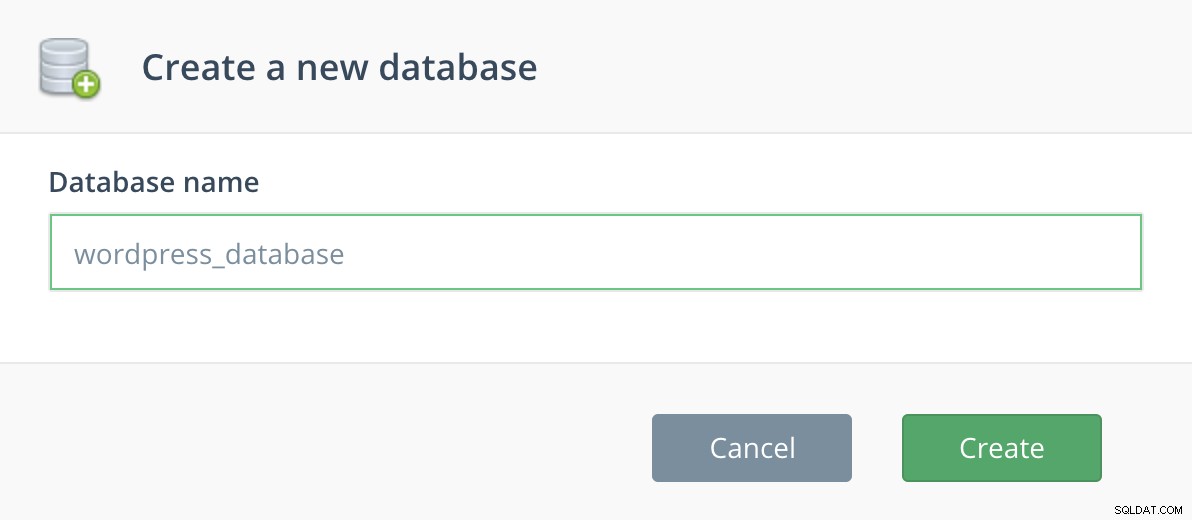
Създайте нов потребител на базата данни MySQL
- Изберете раздела „Потребители“ на страницата с подробности за MySQL клъстера и щракнете върху бутона „Нов потребител“.
- Изберете новата „wordpress_database“, която току-що създадохте, от падащото поле като база данни за този потребител.
- В прозореца „Нов потребител“, който се появява, въведете име и парола за новия потребител, например „wpuser“.
- Накрая изберете „Четене-Запис“ като „Роля“ за този нов потребител:
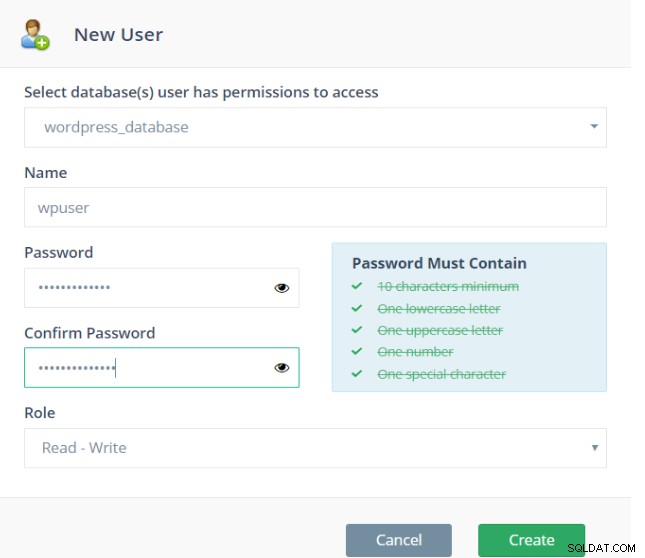
- Щракнете върху „Създаване“ и вашият нов потребител ще бъде създаден! Забележете името на вашата база данни, потребителското име и паролата, които ще са ви необходими за вашата инсталация на WordPress.
Намерете вашето MySQL име на хост
- Отидете на страницата с подробности за MySQL клъстера и изберете раздела „Общ преглед“.
- Намерете раздела за синтаксис на командния ред в долната част на страницата, за да видите командата, която може да се използва за свързване на внедряването на MySQL чрез MySQL клиент:

- Името на сървъра след опцията „-h“ е името на хоста на вашето MySQL внедряване и в този конкретен случай е „SG-help-1-master.devservers.scalegrid.io“.
Тествайте свързаността между вашия WordPress сайт и MySQL сървър
Преди да започнете да конфигурирате вашата инсталация на WordPress, препоръчваме да проверите връзката между вашия WordPress сървър и внедряването на MySQL. За да проверите това, ще ви трябва MySQL клиент на вашия сървър. Следвайте инструкциите тук, за да изтеглите и инсталирате и MySQL клиент, ако все още нямате инсталиран такъв. Изпълнете следното от командния ред на вашия WordPress сървър и се уверете, че можете да се свържете:
mysql -u wpuser -h SG-help-1-master.devservers.scalegrid.io -p<Your Password>
Ако сте активирали SSL за вашия MySQL сървър, уверете се, че виждате изхода „Cipher in use“ за SSL полето, както е показано по-долу:
mysql> status; -------------- mysql Ver 14.14 Distrib 5.7.15, for Win64 (x86_64) Connection id: 79854 Current database: Current user: wpuser@xxxx SSL: Cipher in use is DHE-RSA-AES256-SHA Using delimiter: ; Server version: 5.7.21-log MySQL Community Server (GPL) Protocol version: 10 --------------
Конфигуриране на вашата инсталация на WordPress за използване на MySQL в ScaleGrid
По време на вашата инсталация на WordPress ще бъдете помолени да посочите подробности за вашата MySQL база данни. Сега, след като сте създали ново внедряване на MySQL, база данни, потребител и сте намерили вашето име на хост, можете да въведете тези подробности тук, за да се свържете:
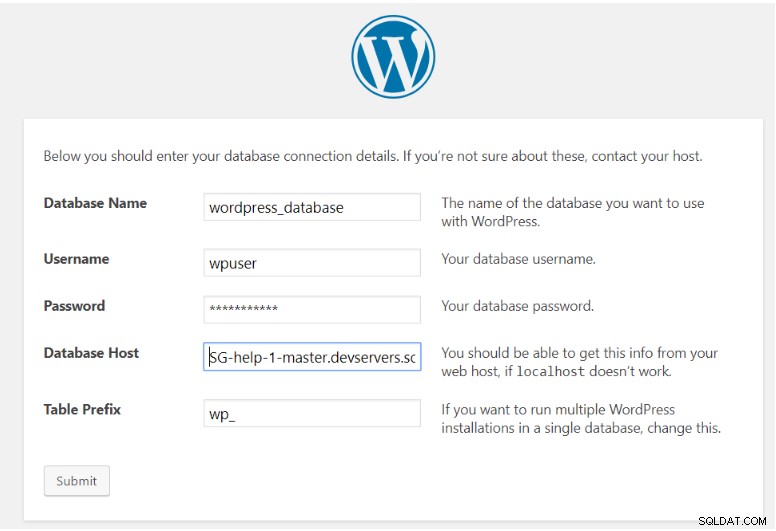
След като изпратите, вашата инсталация на WordPress трябва да премине и да може да се свърже с вашето MySQL внедряване, хоствано в ScaleGrid.
Допълнителна стъпка за внедряване на MySQL с активиран SSL
Ако сте активирали SSL за внедряването на MySQL, тогава вашата инсталация на WordPress изисква допълнителна настройка, която не може да бъде зададена чрез потребителския интерфейс по-горе. В такива случаи, преди да инсталирате WordPress, ще трябва да редактирате файл, наречен wp-config-sample.php, и да го запишете като wp-config.php.
Можете да следвате подробни инструкции тук за редактиране на вашия файл wp-config.php. Пробата по-долу показва секцията MySQL във файла wp-config.php, а последният ред в този раздел показва, че MySQL е конфигуриран със SSL:
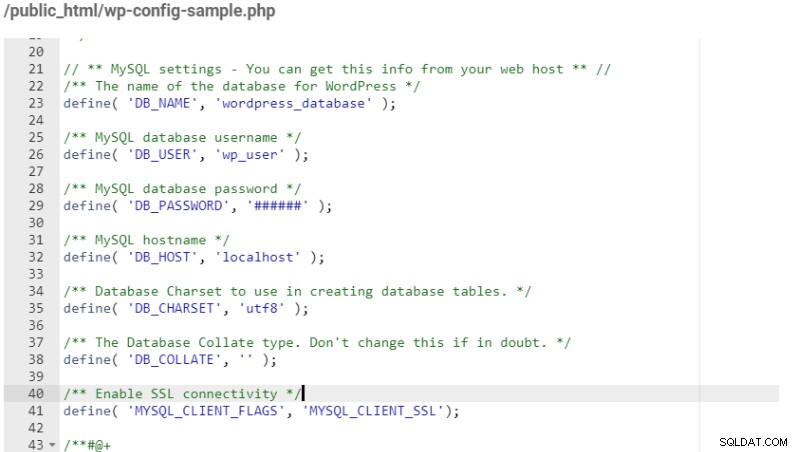
След като завършите инсталацията, ще видите, че вашият WordPress сайт работи и използва MySQL хостинг на ScaleGrid като своя база данни!
В следващата част ще говоря за мигрирането от съществуващата ви база данни към MySQL хостинг на ScaleGrid за вашия съществуващ WordPress сайт. Останете на линия!